Sådan installerer du Windows 10.
Det kan for mange virke som en uoverskuelig og overvældende opgave, at installere Windows 10, men med Roskilde IT’s guide, kan du nemt gøre det selv.
Hvordan installerer jeg Windows 10.
( Husk at tag backup af alle dine filer og alt din data før du går videre til denne guide såfremt du ønsker at installer Windows 10 på en eksisterende maskine )
1. Først og fremmest skal du hente en ISO fil på nettet, denne fil skal efterfølgende brændes til et USB stik eller en CD. – Files kan hentes hos Microsoft her: https://www.microsoft.com/da-dk/software-download/windows10
2. Når du er inde på Microsofts hjemmeside skal du vælge hvilken udgave af Windows 10, du skal bruge. Dette gør du i menu´en: vælg udgave. Personligt fortrækker jeg deres multiversion 64 bit Dansk, for så kan jeg nemlig altid installere den version, jeg skal bruge på en konkret computer / den version, der passer til den licensnøgle jeg har. Når du har valgt versionen, trykker du bekræft og udfylder sprog og bit version.
3. Derefter trykker du bekræft igen og lader den hente iso filen ned. Læg filen et sted der giver mening for dig, f.eks. dit skrivebord.
4. Brug nu et program til at brænde ISO filen over på enten en DVD eller et USB Stik. Personligt fortrækker jeg Rufus, som er et lille nemt program, der kan bruges til at installere ISO filen på en DVD eller et USB stik. ( Rufus kan hentes her: https://rufus.ie/da/ ). Programmet guider dig i gennem processen, når først du har valgt iso filen. ( HUSK at vælg det rigtige stik / drev før du går i gang, da du ellers risikerer at overskride data på et stik, du ikke vil miste data på. )
5. Når filen er brændt over på f.eks. et USB stik, skal du indsætte stikket i din computer og boot op i BIOS. Dette gør du typisk ved at trykke F12, F1 eller DEL, når du starter computeren, herfra vælger du, at du vil starte fra dit USB Stik i boot menu´en, og følger derefter installations processen fra Microsoft / udfylder de oplysninger de beder dig om.
6. Når du har fulgt installations processen fra Microsoft, har du nu en 100% ren udgave af Windows uden nogle former for drivers eller andet, du skal nu blot hente dine drivers fra Windows update. Der kan i enkelte tilfælde væres drivers Microsoft ikke har liggende, så jeg vil efterfølgende anbefale dig at tjekke i enhedshåndtering om alle drivers er installeret korrekt. Er de ikke det, vil jeg anbefale dig, at hente dem direkte fra producenten af din computers hjemmeside – eller via et driver installations program som f.eks. DriverEasy.
7. Tillykke du har nu installeret Windows 10 helt selv.
Hvis du undervejs i processen skulle få brug for hjælp kan vi naturligvis også gøre ovenstående for dig til en rimelig pris.
Alt du skal gøre er at kontakte os via dette link: https://roskilde.it/kontakt/